Installation de « PlayMemories Home » (Windows)
-
Mettez l’appareil et votre ordinateur sous tension, puis raccordez l’appareil à l’ordinateur à l’aide du câble micro-USB (fourni) (A).
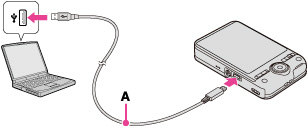
-
Windows 7 : Sélectionnez « PlayMemories Home » sur Device Stage.
Windows XP/Windows Vista : Cliquez sur [Ordinateur] (sous Windows XP, [Poste de travail]) [PMHOME], et double-cliquez sur [PMHOME.EXE].
[PMHOME], et double-cliquez sur [PMHOME.EXE].
-
Procédez à l’installation, en suivant les instructions sur l’écran.
-
L’écran guide pour installer « Fonction développée » de « PlayMemories Home » s’affiche sur l’ordinateur. Continuez l’installation en suivant les instructions sur l’écran.
-
Il est nécessaire d’être connecté à Internet pour installer « Fonction développée ». Si vous lancez le programme sans installer ces fonctions, le guide d’installation s’affiche si vous cliquez sur une fonction qui ne peut être utilisée qu’avec « Fonction développée ».
-
Pour plus d’informations sur « PlayMemories Home », voir
 (Guide d’assistance de PlayMemories Home) ou la page de support PlayMemories Home suivante (anglais seulement) :
(Guide d’assistance de PlayMemories Home) ou la page de support PlayMemories Home suivante (anglais seulement) :
http://www.sony.co.jp/pmh-se/
-
Connectez-vous en tant qu’administrateur.
-
Placez MENU

 (Réglages)
(Réglages) 
 (Réglages principaux)
(Réglages principaux)  [Réglage LUN] sur [Multiple].
[Réglage LUN] sur [Multiple].
-
Si Device Stage ne s’active pas sous Windows 7, cliquez sur [Ordinateur]
 l’icône de l’appareil
l’icône de l’appareil  l’icône multimédia, et double-cliquez sur [PMHOME.EXE].
l’icône multimédia, et double-cliquez sur [PMHOME.EXE].
-
L’écran initial Device Stage, qui ne contient pas d’informations de modèle spécifiques, peut apparaître selon le paramétrage de votre ordinateur pour Windows 7. Si cela se produit, téléchargez les informations les plus récentes en suivant les instructions sur l’écran.
-
Il peut être nécessaire de redémarrer votre ordinateur. Lorsque le message de confirmation de redémarrage apparaît, redémarrez l’ordinateur en suivant les instructions sur l’écran.
-
Il se peut que DirectX soit installé selon l’environnement système de votre ordinateur.
-
Mac ne prend pas en charge « PlayMemories Home ». Utilisez l’application intégrée au Mac pour la lecture d’images.
-
Si « PlayMemories Home » a déjà été installé sur votre ordinateur, raccordez l’appareil à l’ordinateur et enregistrez votre appareil dans « PlayMemories Home ». Les fonctions disponibles s’activent.
-
Si « PMB (Picture Motion Browser) » a déjà été installé sur votre ordinateur, « PlayMemories Home » l’écrasera et sera installé. Il se peut que certaines fonctions de « PMB » deviennent indisponibles.
Lancement de « PlayMemories Home » (Windows)
-
Double-cliquez sur
 (PlayMemories Home) sur le bureau.
(PlayMemories Home) sur le bureau.
-
Pour lancer « PlayMemories Home » depuis le menu Démarrer, sélectionnez [Démarrer]
 [Tous les programmes]
[Tous les programmes] 
 (PlayMemories Home).
(PlayMemories Home).
Accès à « Guide d’assistance de PlayMemories Home » (Windows)
-
Double-cliquez sur
 (Guide d’assistance de PlayMemories Home) sur le bureau.
(Guide d’assistance de PlayMemories Home) sur le bureau.
-
Pour lancer « Guide d’assistance de PlayMemories Home » depuis le menu Démarrer, sélectionnez [Démarrer]
 [Tous les programmes]
[Tous les programmes]  [PlayMemories Home]
[PlayMemories Home]  [Guide d’assistance de PlayMemories Home].
[Guide d’assistance de PlayMemories Home].

 Avant utilisation
Avant utilisation